Cómo activar o desactivar el soporte de arranque en USB en el BIOS de Wyse
Summary: En este artículo, se proporcionan instrucciones para activar o desactivar el soporte de arranque en USB de clientes delgados Wyse.
Instructions
Productos afectados:
- Cliente delgado móvil Wyse 3040
- Cliente delgado móvil Wyse 5070
- Cliente delgado Wyse 5470
- Cliente delgado Wyse 5470 todo en uno
Nota: Asegúrese de que la computadora tenga el BIOS más reciente y comuníquese con el soporte técnico si tiene algún problema.
Un administrador puede utilizar las opciones Enable o Disable del soporte de arranque en USB de clientes delgados Wyse. Para obtener más información, seleccione el proceso correspondiente.
Habilitar
Para activar el soporte de arranque en USB:
- Encienda el cliente delgado y presione F12 cuando se le solicite acceder al menú de arranque.
- Seleccione BIOS Setup.
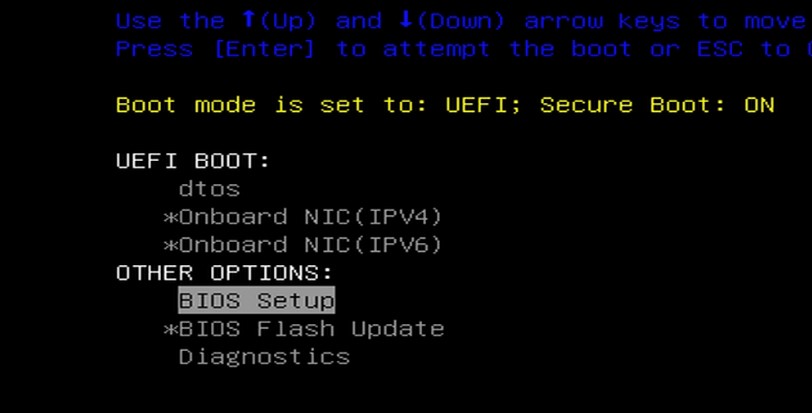
- Seleccione Unlock.
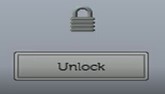
- Indique el valor administrativo de Password del BIOS y seleccione OK.
 Nota: La contraseña administrativa predeterminada del BIOS es
Nota: La contraseña administrativa predeterminada del BIOS esFireport. La contraseña administrativa del BIOS en su entorno puede diferir. - Expanda System Configuration y, luego, seleccione USB Configuration.
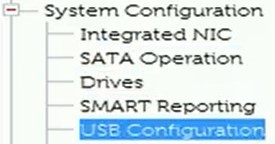
- Verifique que esté seleccionada la opción Enable USB Boot Support.
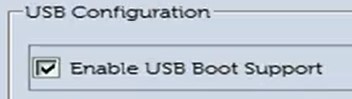
- Seleccione Apply.

- De manera opcional, seleccione Save as Custom User Settings y, a continuación, haga clic en OK.
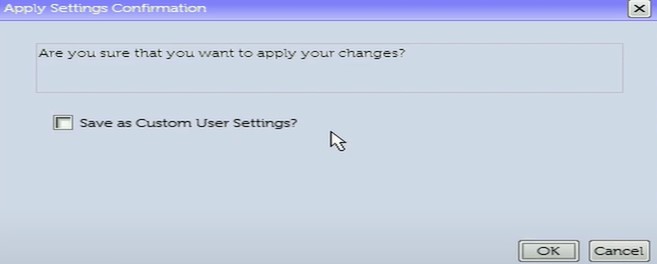
- Seleccione Exit.

Deshabilitar
Para desactivar el arranque seguro:
- Encienda el cliente delgado y presione F12 cuando se le solicite acceder al menú de arranque.
- Seleccione BIOS Setup.
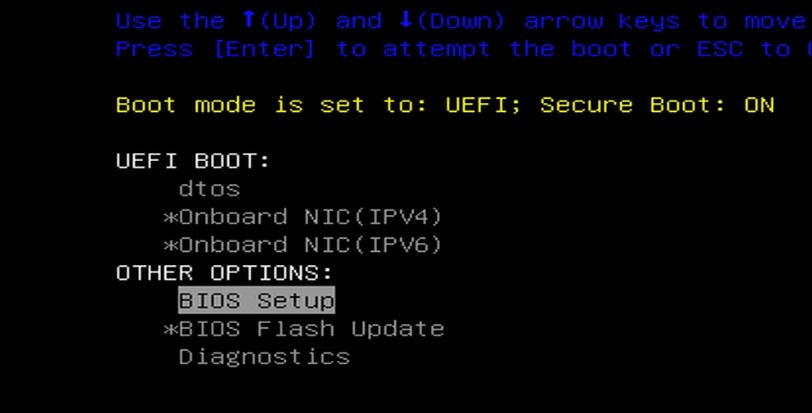
- Seleccione Unlock.
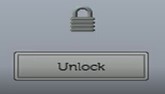
- Indique el valor administrativo de Password del BIOS y seleccione OK.
 Nota: La contraseña administrativa predeterminada del BIOS es
Nota: La contraseña administrativa predeterminada del BIOS esFireport. La contraseña administrativa del BIOS en su entorno puede diferir. - Expanda System Configuration y, luego, seleccione USB Configuration.
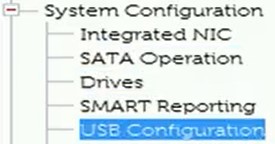
- Verifique que no esté marcada la opción Enable USB Boot Support.
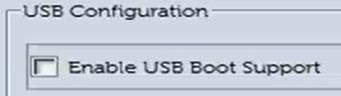
- Seleccione Apply.

- De manera opcional, seleccione Save as Custom User Settings y, a continuación, haga clic en OK.
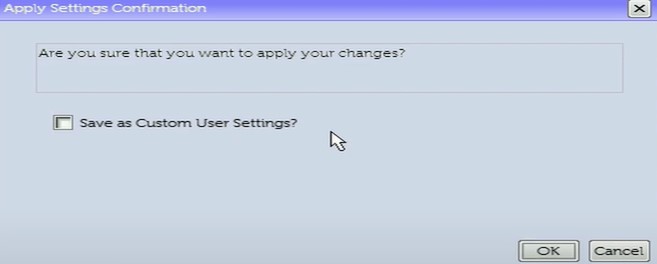
- Seleccione Exit.

Additional Information
Artículos recomendados
Estos son algunos artículos recomendados relacionados con este tema que podrían ser de su interés.
Affected Products
Wyse 3040 Thin Client, Wyse 5070 Thin Client, Wyse 5470 All-In-One, Wyse 5470Article Properties
Article Number: 000190465
Article Type: How To
Last Modified: 12 Aug 2024
Version: 8
Find answers to your questions from other Dell users
Support Services
Check if your device is covered by Support Services.
Article Properties
Article Number: 000190465
Article Type: How To
Last Modified: 12 Aug 2024
Version: 8
Find answers to your questions from other Dell users
Support Services
Check if your device is covered by Support Services.